Revisión de CoinGate: acepte pagos de criptomonedas en WordPress + WooCommerce
Publicado: 2022-04-20¿Está buscando una forma de aceptar pagos en criptomonedas en su sitio de WordPress?
Las criptomonedas pueden reducir sus costos de transacción, eliminar las devoluciones de cargo fraudulentas, superar las barreras geográficas y abrir un nuevo grupo de clientes potenciales, razón por la cual las criptomonedas han estado generando tanto revuelo.
Con CoinGate, puede agregar fácilmente una pasarela de pago de criptomonedas a su tienda WooCommerce. O bien, también puede agregar botones simples de compra de criptomonedas a cualquier sitio de WordPress, incluso si no está usando WooCommerce.
Los visitantes pueden enviar dinero utilizando cualquiera de las más de 70 criptomonedas admitidas y puede recibir dinero sin problemas en una sola criptomoneda o moneda fiduciaria según sus preferencias.
En nuestra revisión práctica de CoinGate, le mostraremos cómo funciona CoinGate y cómo es usar CoinGate para aceptar criptomonedas en su sitio de WordPress.
Vamos a profundizar en…
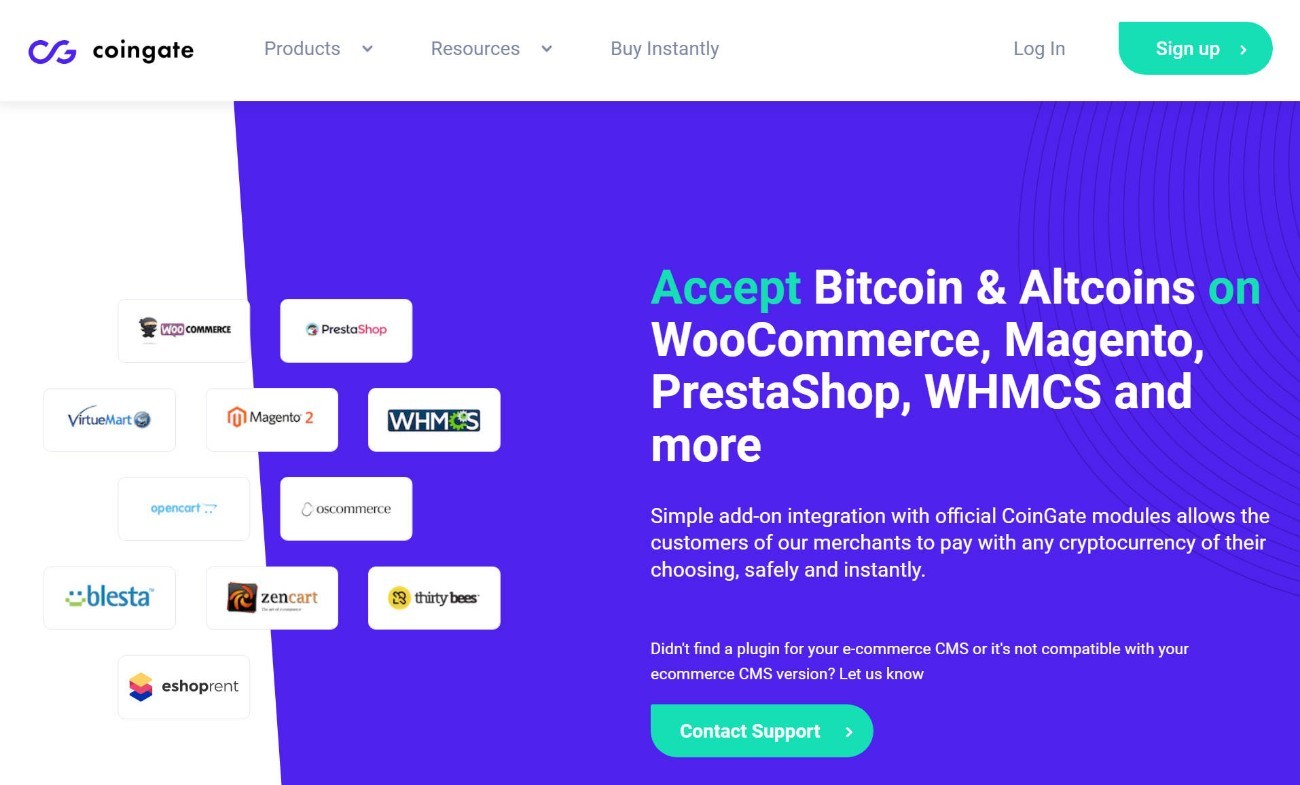
Revisión de CoinGate: cómo funciona
A un alto nivel, CoinGate funciona así:
Un comprador va a pagar usando WooCommerce. Al finalizar la compra, eligen CoinGate como método de pago. Puede hacer que CoinGate sea su único método de pago o simplemente incluirlo como una opción junto con métodos de pago más tradicionales como tarjetas de crédito y débito.
Luego, el comprador ve un formulario de pago donde puede seleccionar su criptomoneda preferida de una lista de más de 70 opciones. Luego verán la billetera para enviar dinero junto con la cantidad exacta de esa criptomoneda para enviar.
Una vez que envían el pago y la red lo confirma, el estado del pedido se actualizará automáticamente en WooCommerce y también verá ese pedido en su cuenta de CoinGate. Los clientes también podrán realizar un seguimiento de sus pagos en tiempo real, desde que se detecta por primera vez hasta que se confirma.

A partir de ahí, puede optar por recibir el dinero en una sola criptomoneda (p. ej., todos los pagos en Bitcoin ) o en una sola moneda fiduciaria, como USD o euros.
Ese es uno de los diferenciadores más notables: los clientes pueden enviar dinero usando cualquiera de las más de 70 criptomonedas, pero puede recibir todo en su moneda preferida en lugar de tener que lidiar con el seguimiento de más de 70 monedas diferentes.
En términos de tasas de conversión, obtiene tasas en tiempo real para todas las transacciones. Discutiré los precios con más detalle más adelante, pero la idea básica es que CoinGate solo cobra una tarifa fija del 1% por sus servicios y conversiones en tiempo real.
El complemento CoinGate WordPress agrega una pasarela de pago CoinGate a su tienda WooCommerce.
Sin embargo, si no está utilizando WooCommerce, aún puede agregar un botón/enlace de pago de CoinGate a su sitio sin necesidad de instalar un complemento. Puede incluir esto en cualquier publicación o página, así que no sienta que debe estar usando WooCommerce.
Dicho esto, me centraré principalmente en la puerta de enlace CoinGate WooCommerce en esta publicación.
De cualquier manera, el proceso de configuración es bastante simple y puede estar listo y funcionando en muy poco tiempo.
Cómo configurar CoinGate en WordPress y aceptar pagos
Ahora que sabe lo que hace CoinGate, veamos cómo configurarlo y comenzar a aceptar pagos de criptomonedas en su tienda WooCommerce.
El proceso de configuración técnica real de conectar CoinGate a WordPress solo lleva unos minutos y no requiere ningún conocimiento técnico especial.
Así es como funciona el proceso...
1. Regístrese para obtener una cuenta gratuita de CoinGate
Para comenzar, deberá registrarse para obtener una cuenta gratuita de CoinGate a través del sitio web de CoinGate.
Una vez que esté en el panel de control de su cuenta, también deberá crear una cuenta comercial, que es necesaria para usar la API y las funciones de pago. Nuevamente, esto es gratis y solo toma un minuto más o menos.
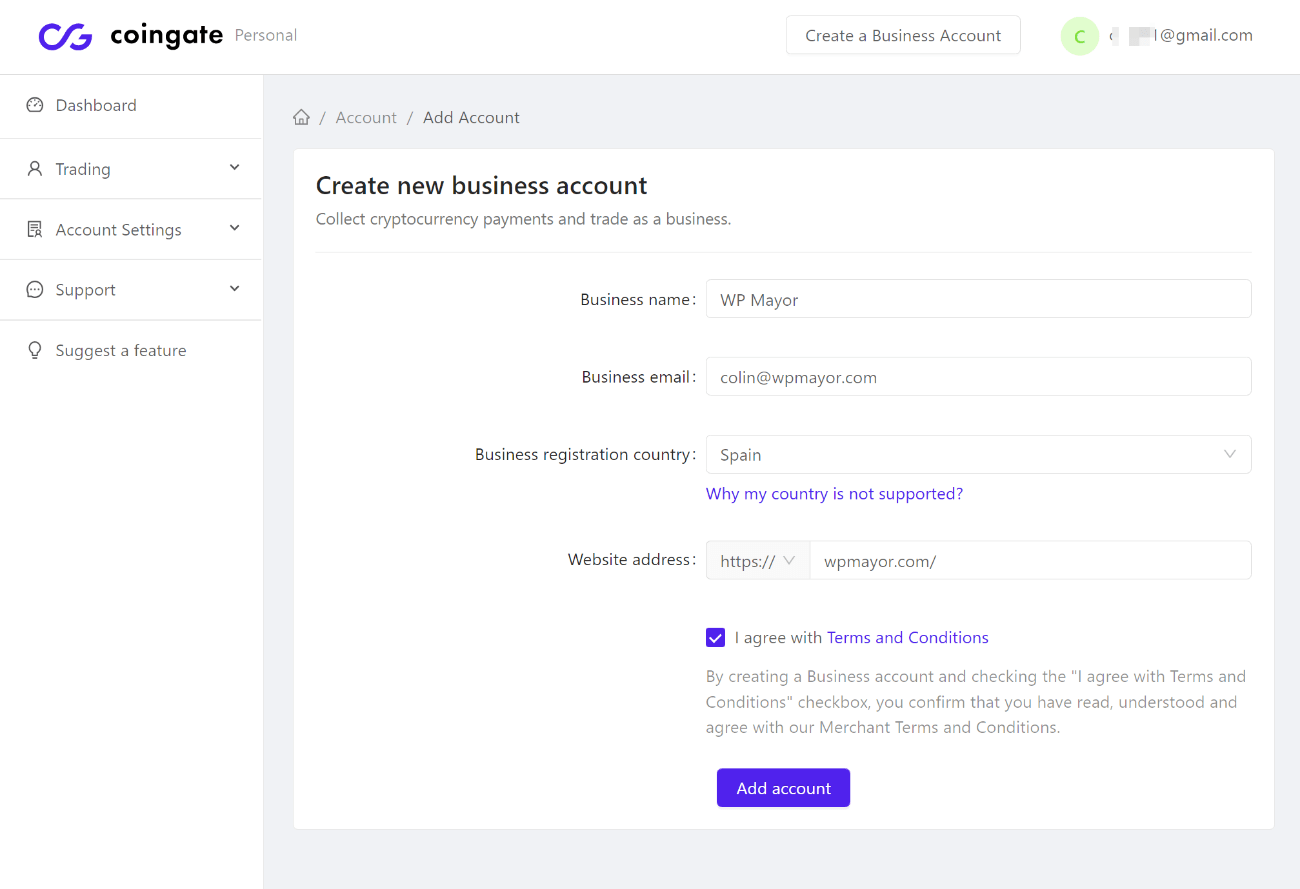
Nota: puede ver una lista de los países compatibles con CoinGate Business aquí ; no todos los países son elegibles para unirse.
2. Instalar y configurar el complemento CoinGate
A continuación, puede instalar el complemento oficial de CoinGate en su tienda WooCommerce. Está listado en WordPress.org, por lo que puede instalarlo directamente desde su panel de control de WordPress.
Una vez que active el complemento, diríjase a WooCommerce → Configuración → Pagos y active la nueva opción de pasarela de pago CoinGate. Luego, haga clic en el botón Configurar junto a CoinGate para configurar la puerta de enlace:
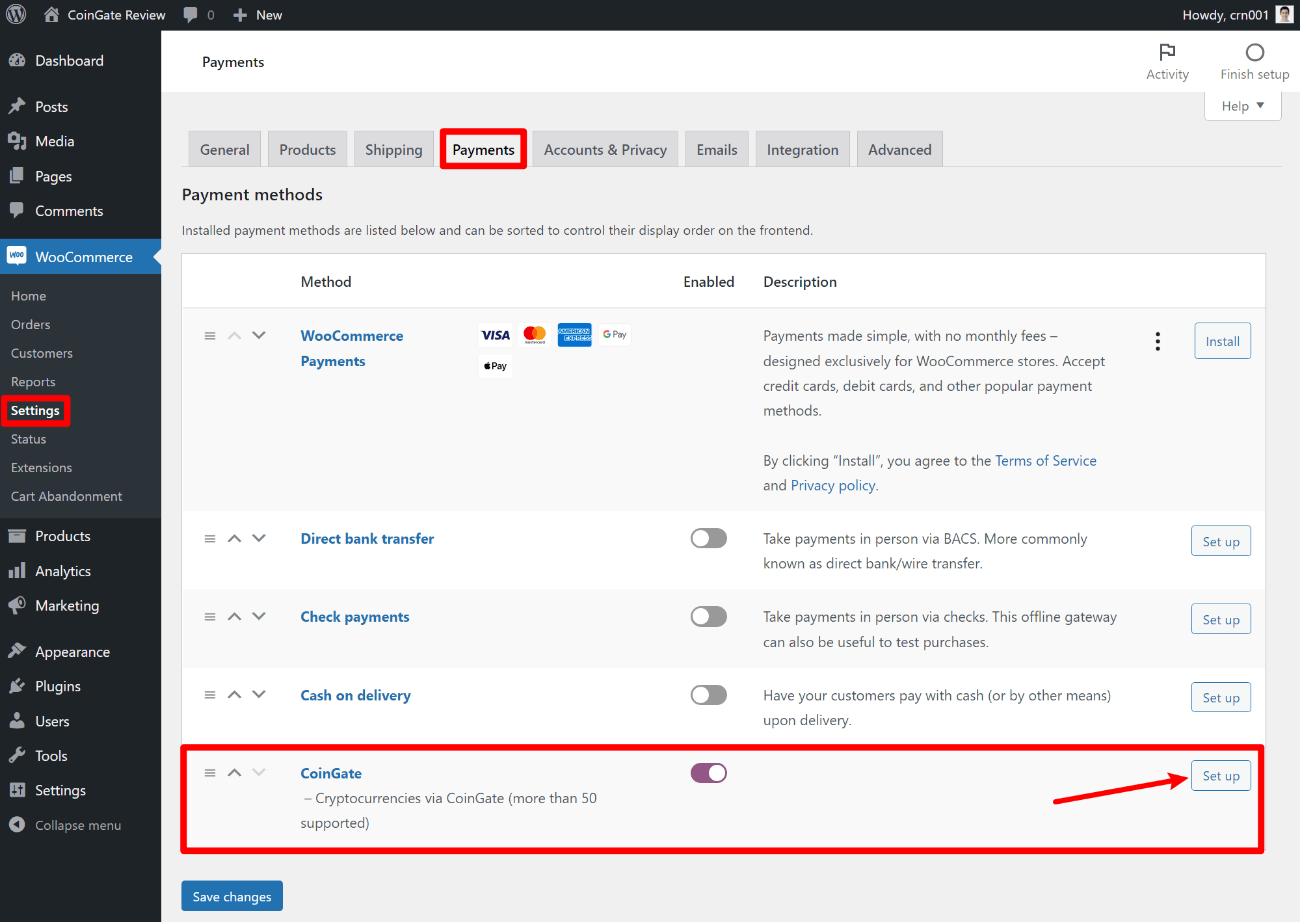
Aquí, querrás hacer dos cosas:
- Ingrese el token de autenticación de la API de CoinGate para conectar su tienda a CoinGate. Más sobre esto a continuación .
- Configure cómo desea que funcione la puerta de enlace. Por ejemplo, puede personalizar el texto, elegir una moneda de pago diferente y ajustar los estados de los pedidos para varias etapas de pago si es necesario.
Si está probando cosas, también puede habilitar el modo sandbox de prueba de CoinGate que le permite aceptar pagos de prueba usando testnet Bitcoin. Para usar el modo de prueba, deberá crear una cuenta separada en el sitio web de CoinGate Sandbox.
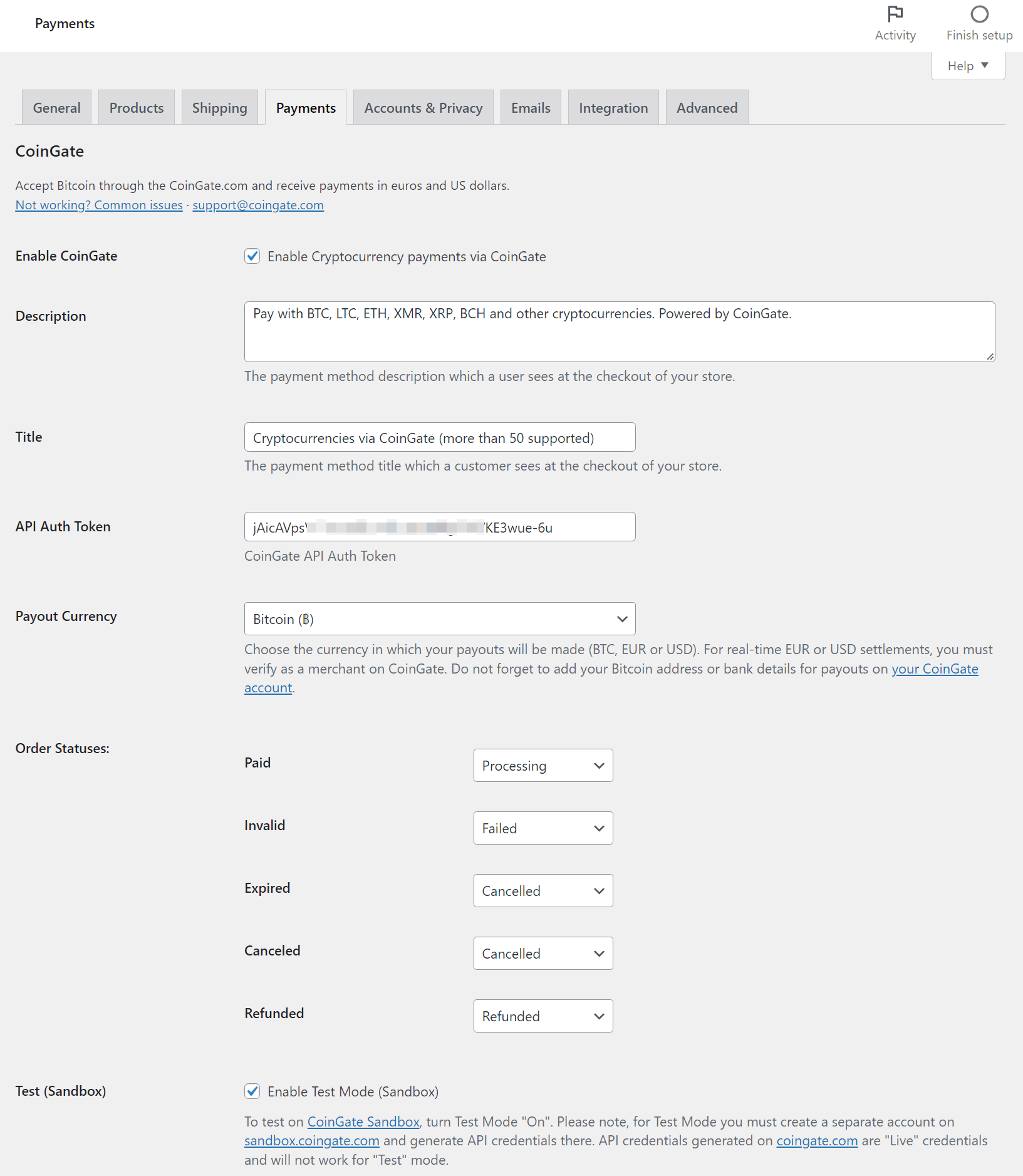
Cómo crear su clave API de CoinGate
Para crear la clave de API que necesita para conectar WooCommerce a CoinGate, debe abrir el panel de su cuenta de CoinGate Business e ir a Comerciante → API → Aplicaciones → Nueva aplicación :
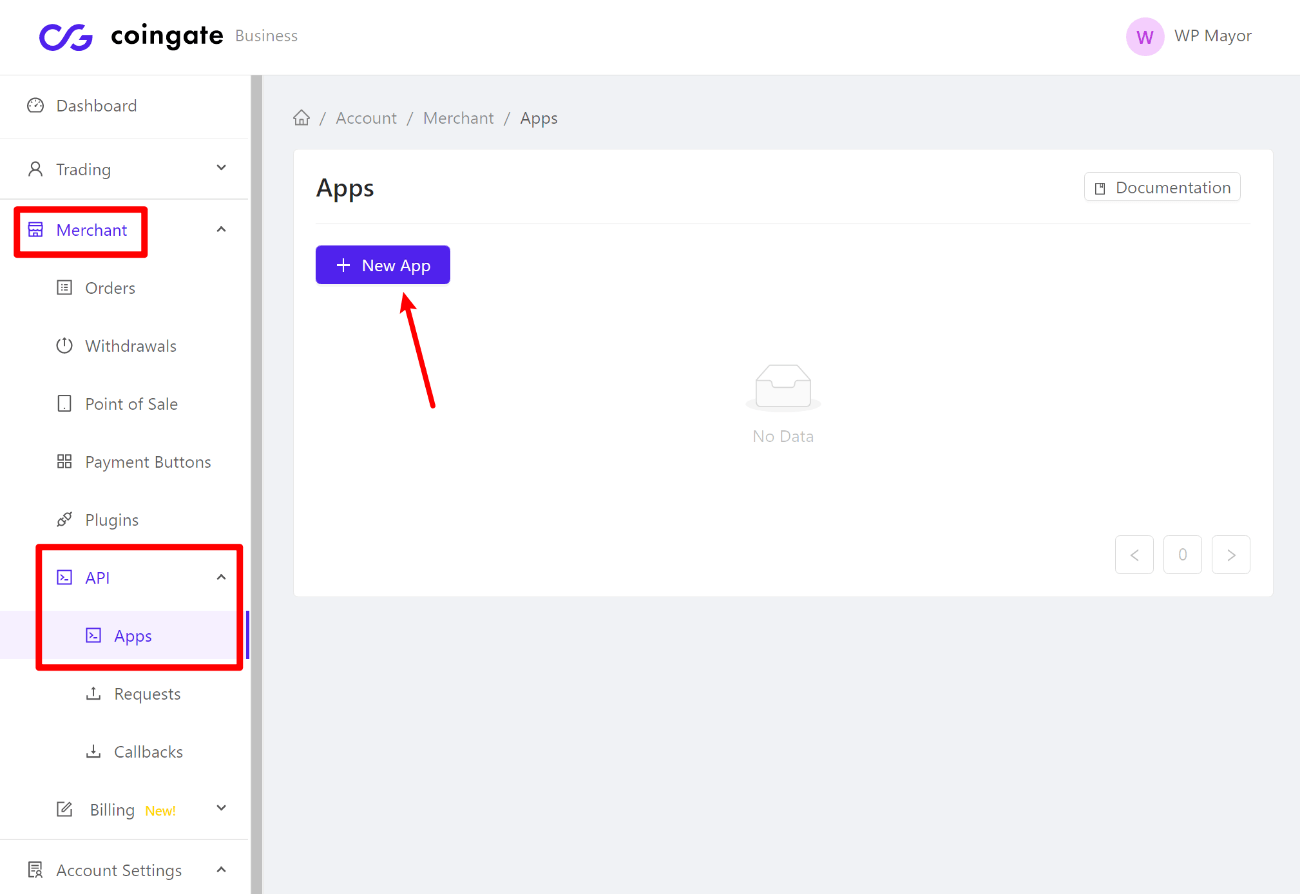
Luego, puedes llenar el formulario para configurar tu app:
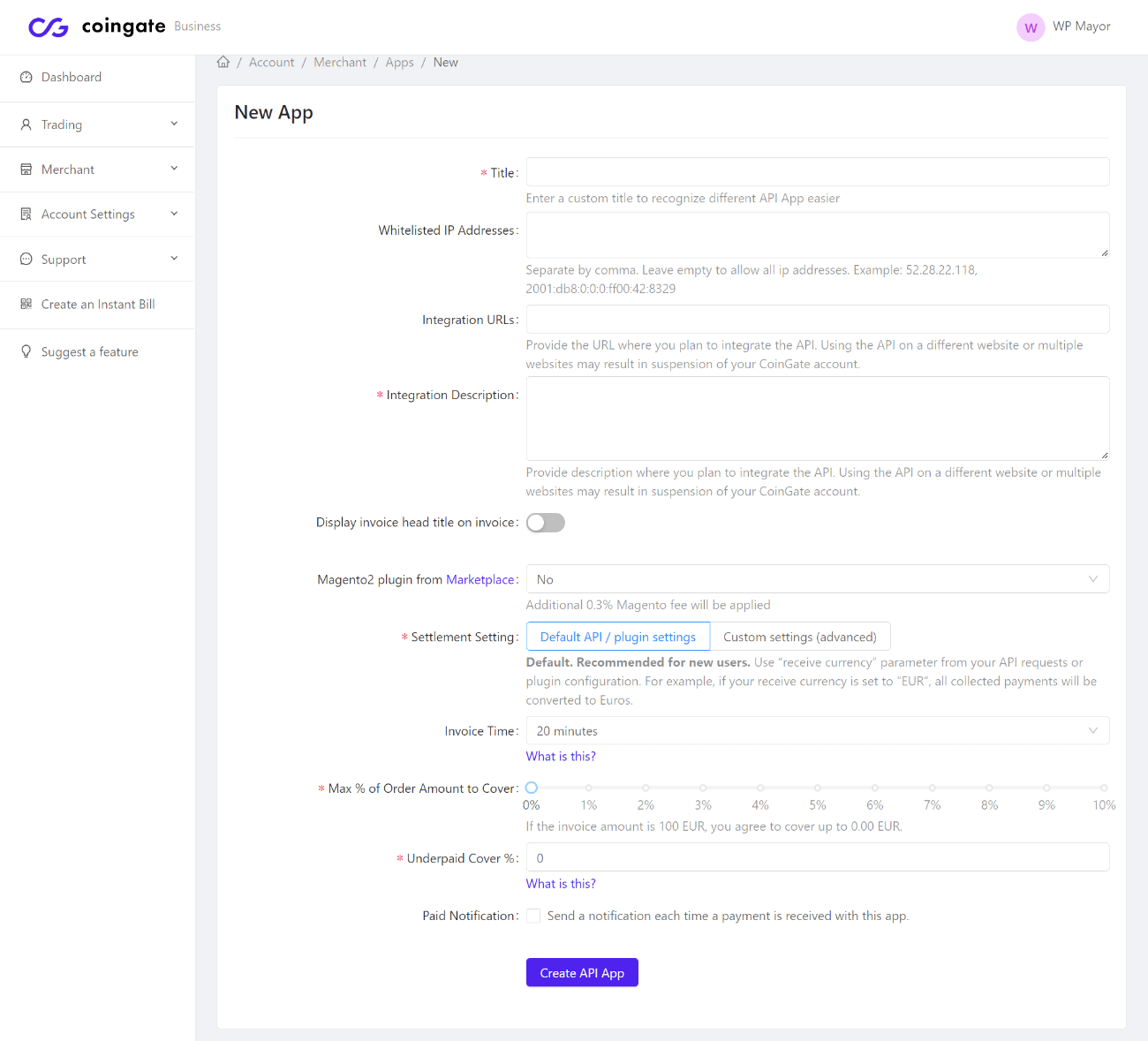
Una vez que envíe el formulario, obtendrá la clave API que puede agregar al panel de configuración de WooCommerce:
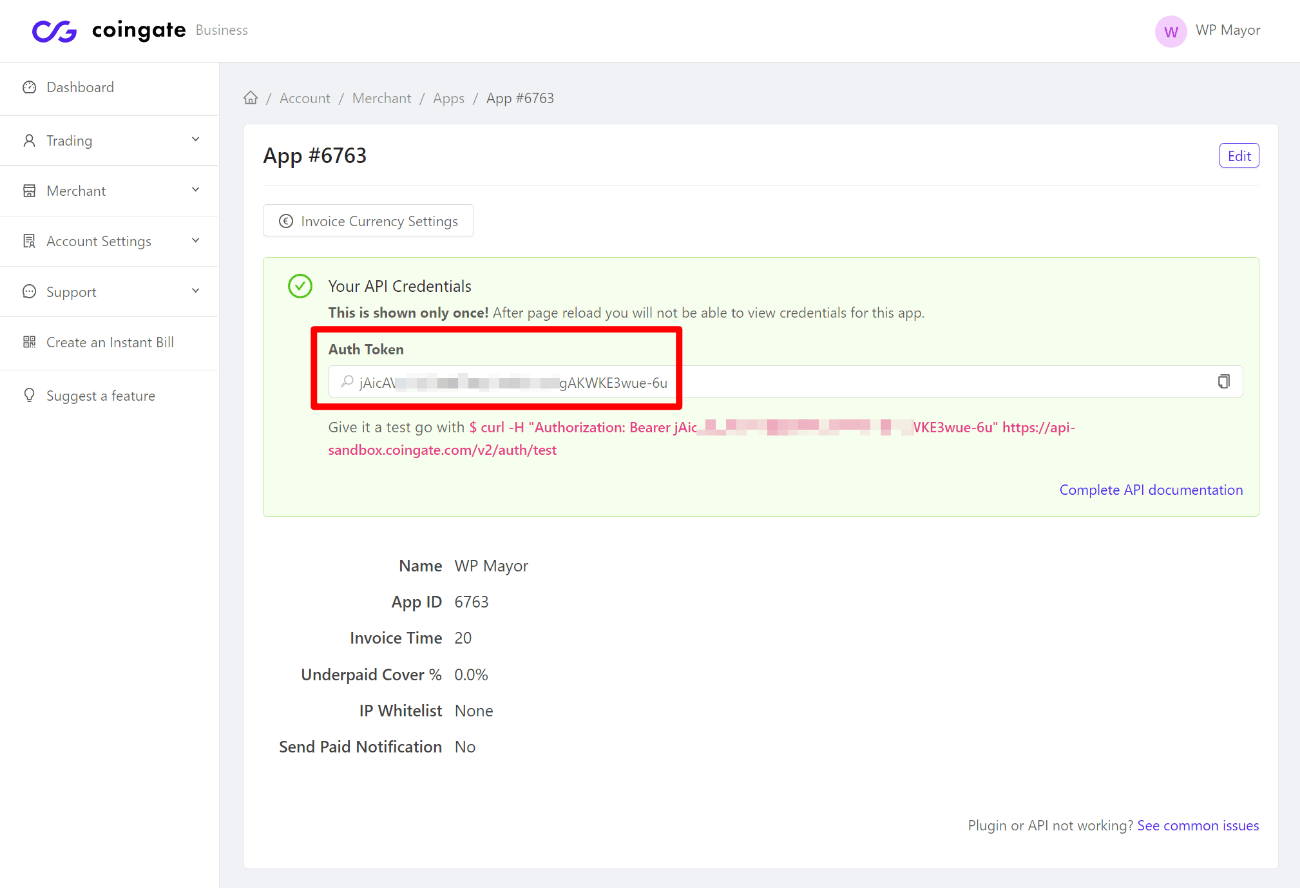
¡Y eso es! Una vez que haya configurado los ajustes de la pasarela de pago, estará listo para comenzar a aceptar pagos.
Cómo funciona para los clientes
Cuando los clientes vayan a pagar utilizando el pago regular de WooCommerce, verán CoinGate como una de las opciones de método de pago:
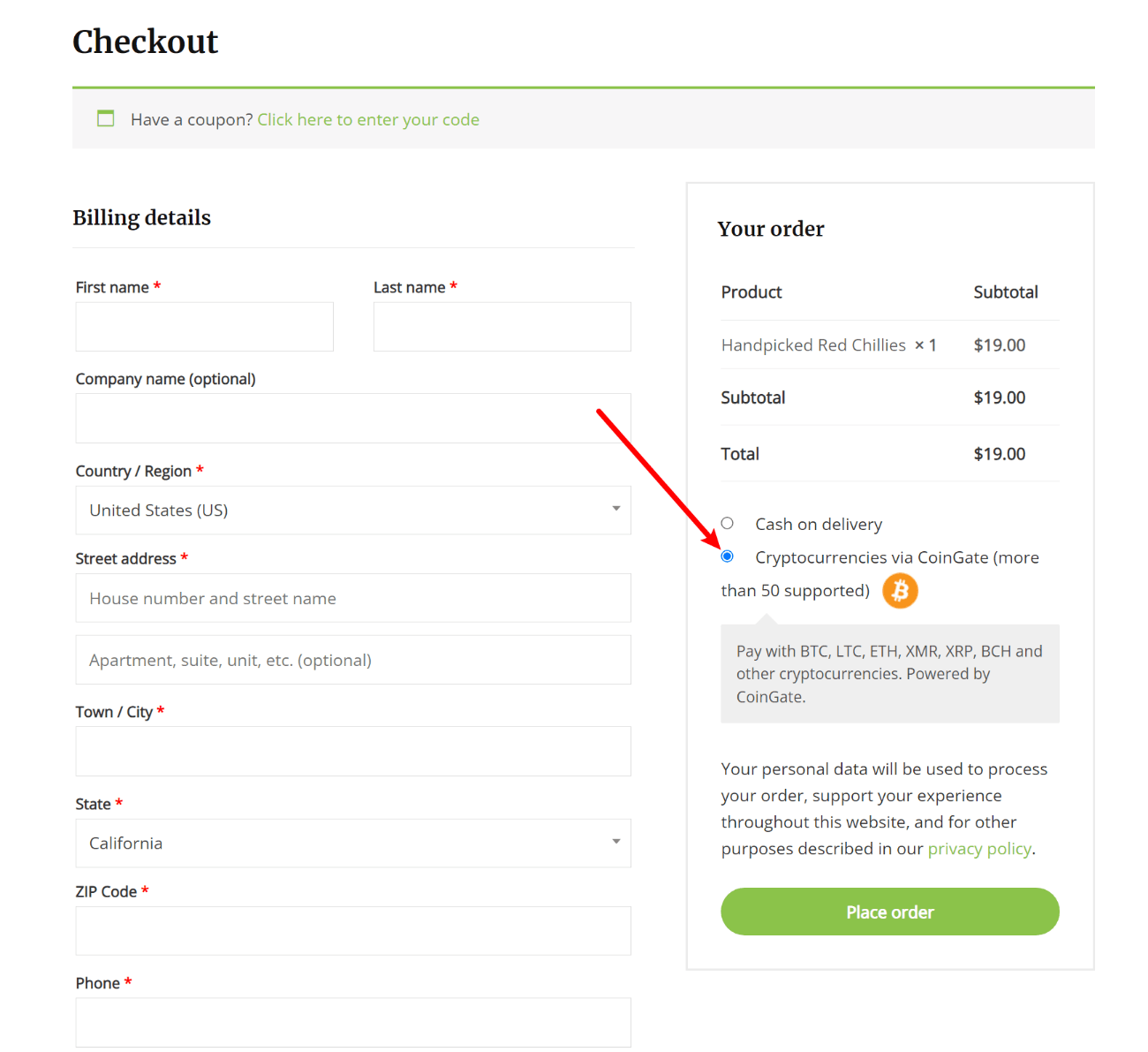
Recuerde: puede personalizar el texto que aparece en la página de pago en el área de configuración del complemento CoinGate.
Después de seleccionar CoinGate y hacer clic en Realizar pedido , el comprador será redirigido temporalmente al formulario de pago de CoinGate. Pueden elegir su moneda preferida de la lista de más de 70 opciones e ingresar un correo electrónico para recibir un recibo:

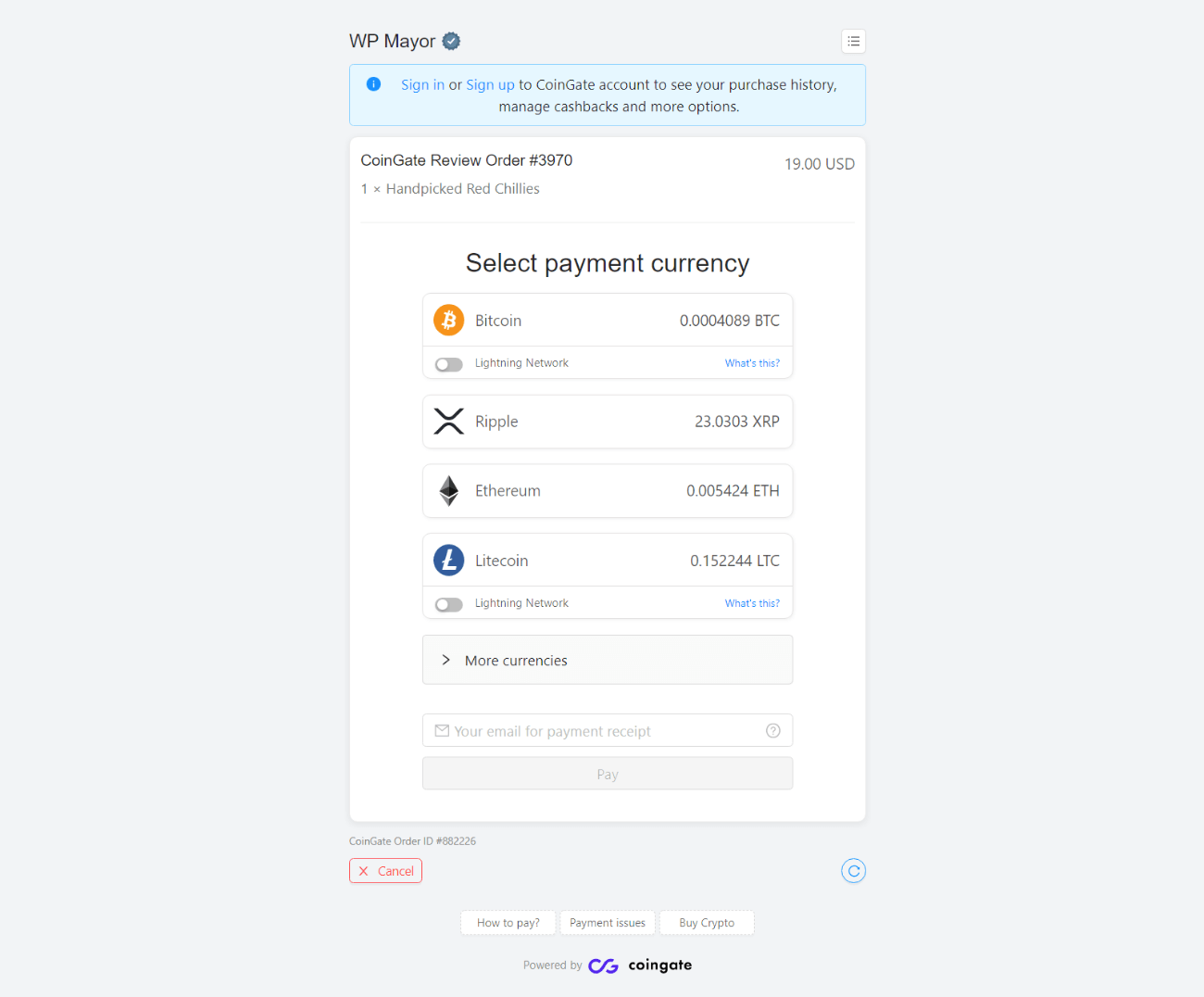
Por ejemplo, podrían elegir Bitcoin y luego hacer clic en el botón Pagar con Bitcoin .
En la siguiente pantalla, verán el código QR y los detalles de la billetera para saber dónde enviar el dinero:
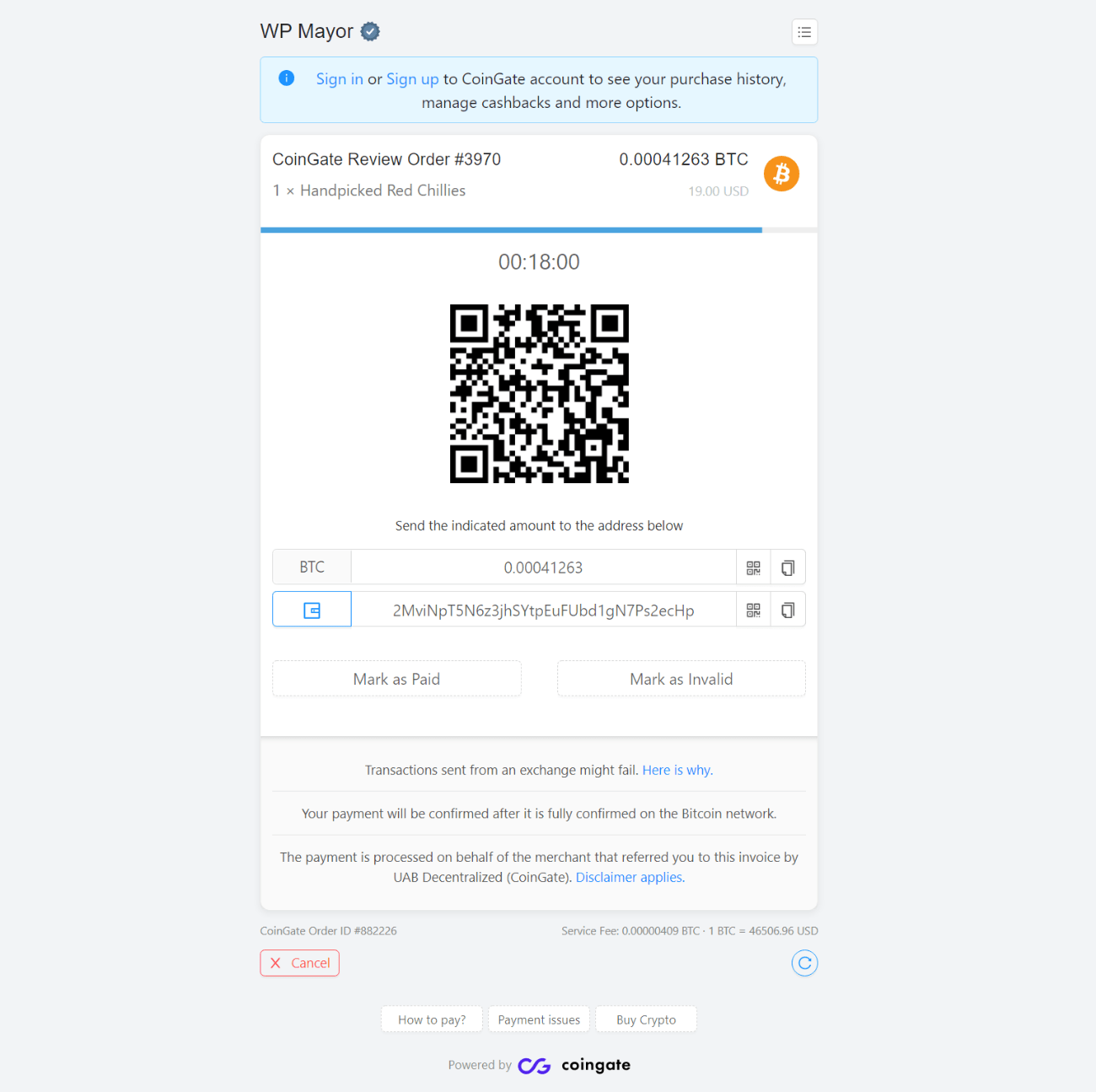
De manera predeterminada, los compradores solo tienen 20 minutos para enviar el dinero, pero puede ajustar este límite de tiempo en la configuración de la aplicación API.
Para los propósitos de esta prueba, envié algunos Bitcoin de testnet a la billetera usando este Bitcoin Testnet Faucet.
Tan pronto como envié el dinero, la página de pago se actualizó automáticamente para mostrar que el pago se había detectado en la cadena de bloques:

La persona ahora tendría que esperar a que la red confirme el pago. Una vez que la red confirme la transacción, la página de pago se actualizará automáticamente para mostrar que el pago fue exitoso:

Cómo funciona para los propietarios de tiendas
Mientras espera el pago/la confirmación del pago, el pedido aparecerá como Pendiente de pago en el panel de control de WooCommerce:
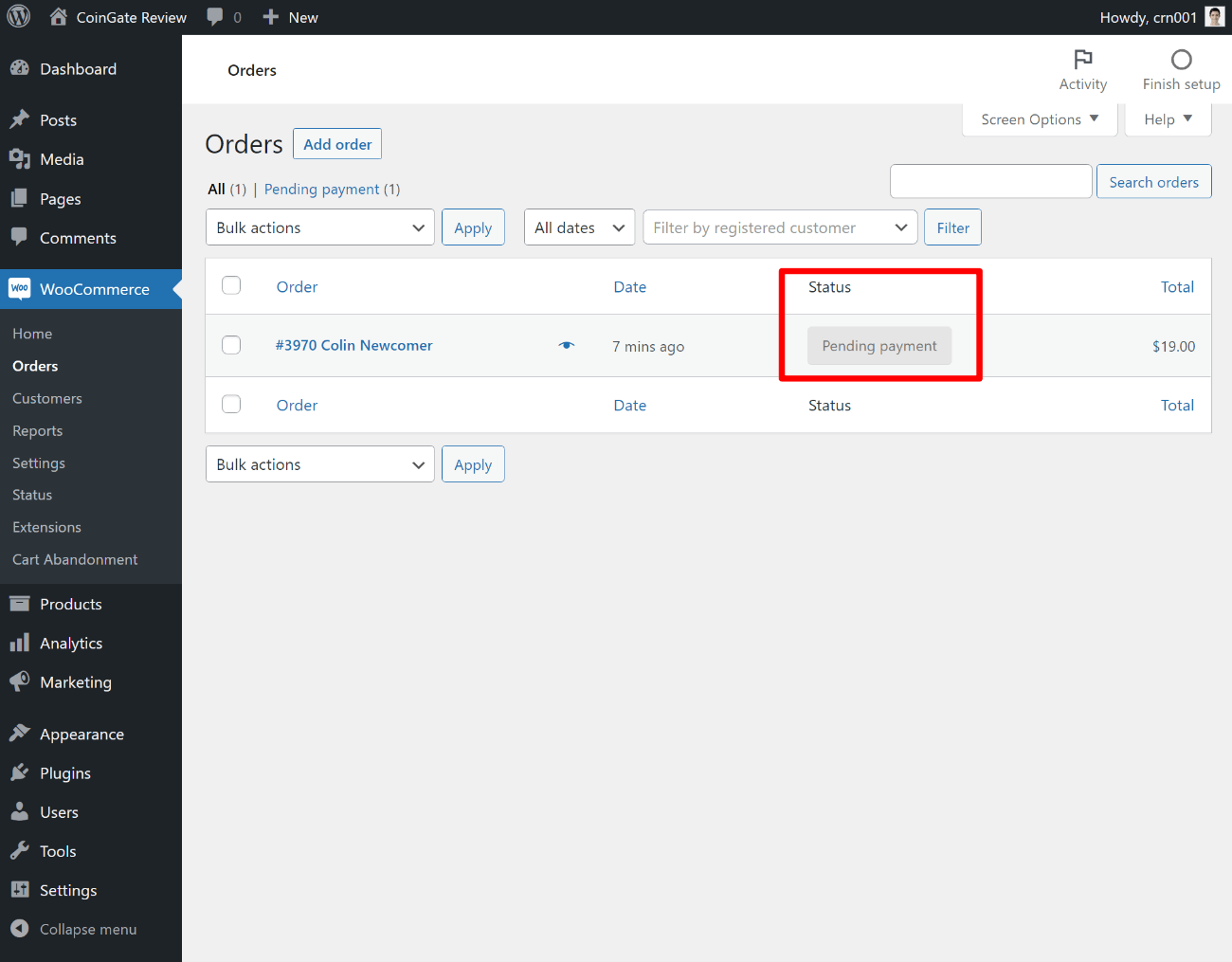
Una vez que la red confirme la transacción, el estado del pedido cambiará automáticamente a Procesando . Puede ajustar este comportamiento en la configuración del complemento si es necesario.
A partir de ahí, se comporta casi exactamente como cualquier otro pedido de WooCommerce en el que se haya confirmado el pago.
También verá que los pedidos aparecen en su tablero de comercio de CoinGate, lo que le brinda otra forma de ver y rastrear el dinero que ingresa:
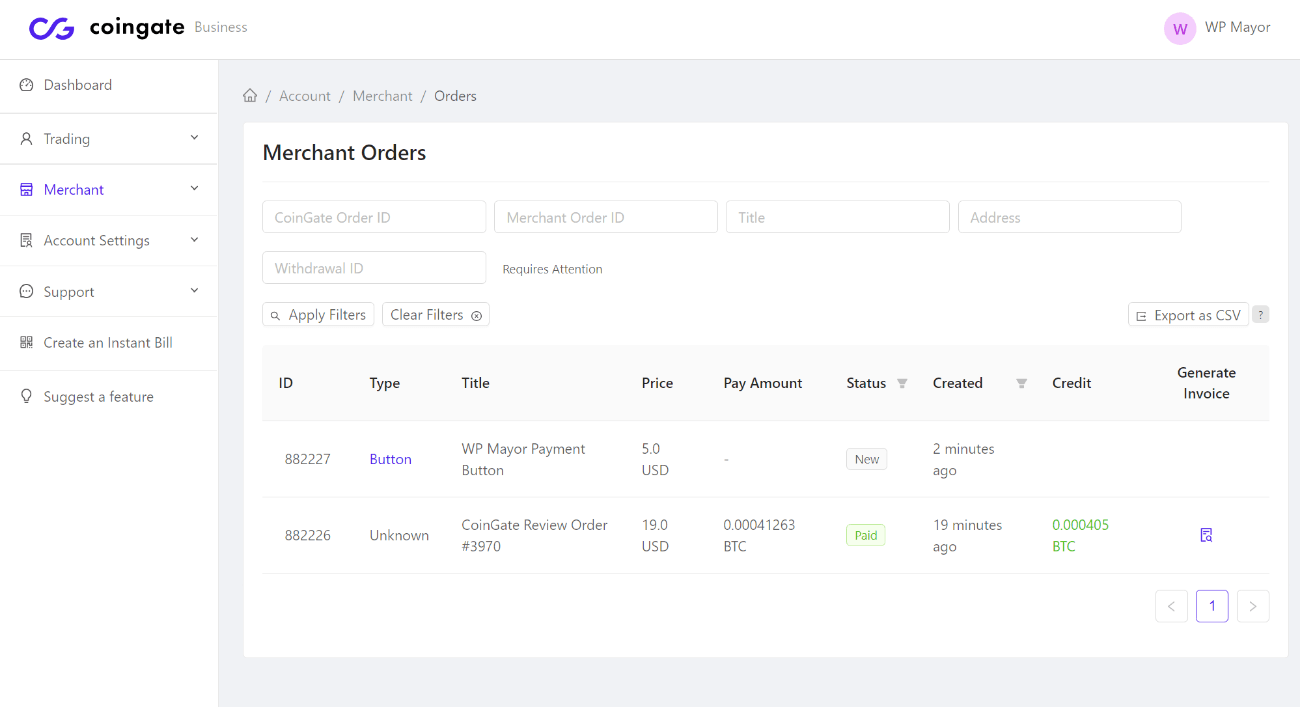
En el panel principal de la cuenta de CoinGate Business, verá un resumen de todos sus saldos. También puede solicitar un pago en su moneda preferida en cualquier momento. Más información sobre los pagos mínimos cuando analice los precios :
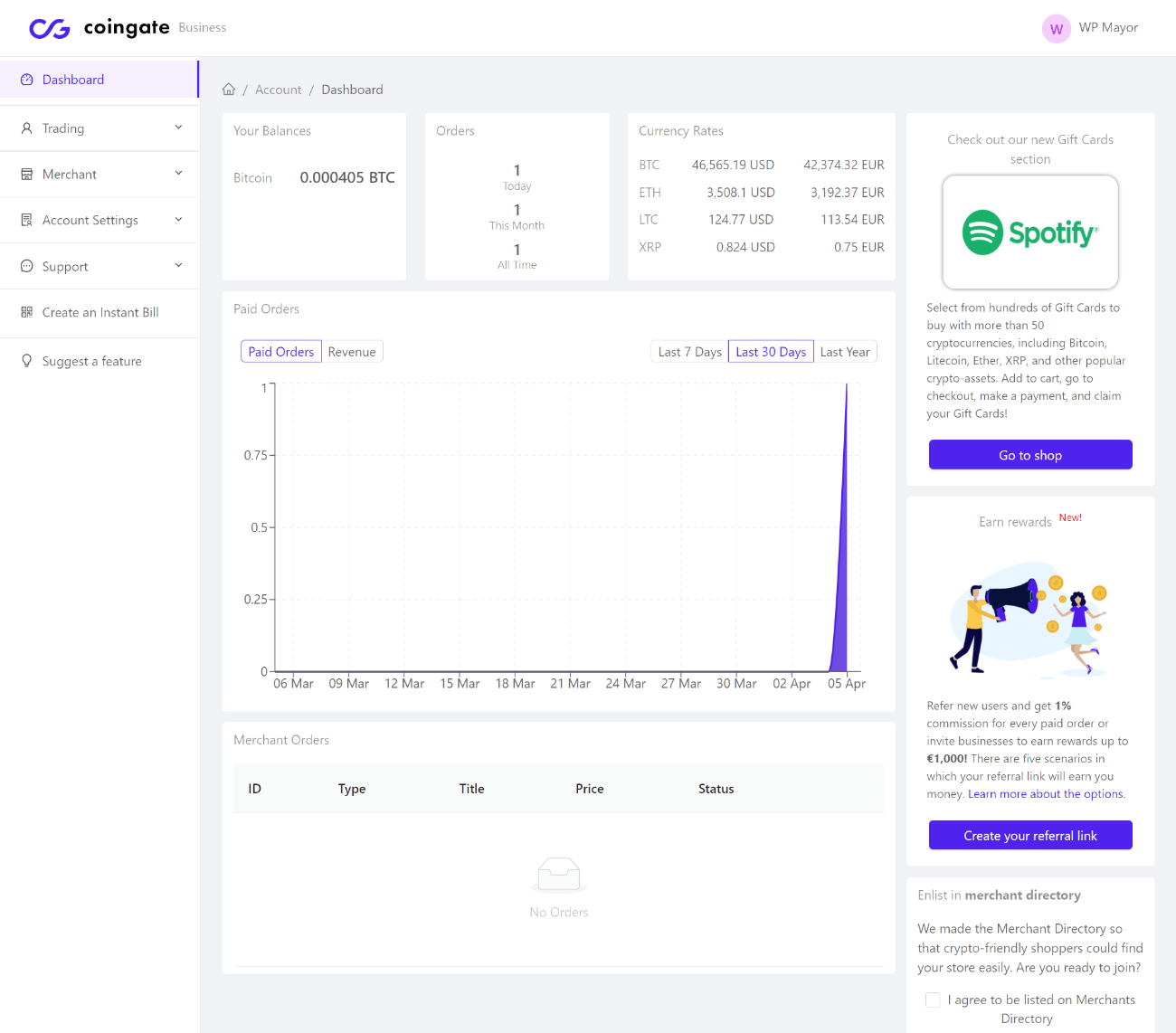
Cómo aceptar pagos a través de CoinGate sin WooCommerce
Si desea aceptar pagos en criptomonedas en WordPress a través de CoinGate sin usar WooCommerce, no necesita instalar un complemento de WordPress.
En su lugar, puede simplemente agregar un botón de pago CoinGate.
Puede crear un botón de pago de CoinGate yendo a Comerciante → Botones de pago → Nuevo botón de pago en el panel de su cuenta de CoinGate Business.
Allí, obtendrá un formulario para configurar los detalles de pago y el texto. También puede personalizar los colores del formulario y el logotipo para que coincidan con su marca:
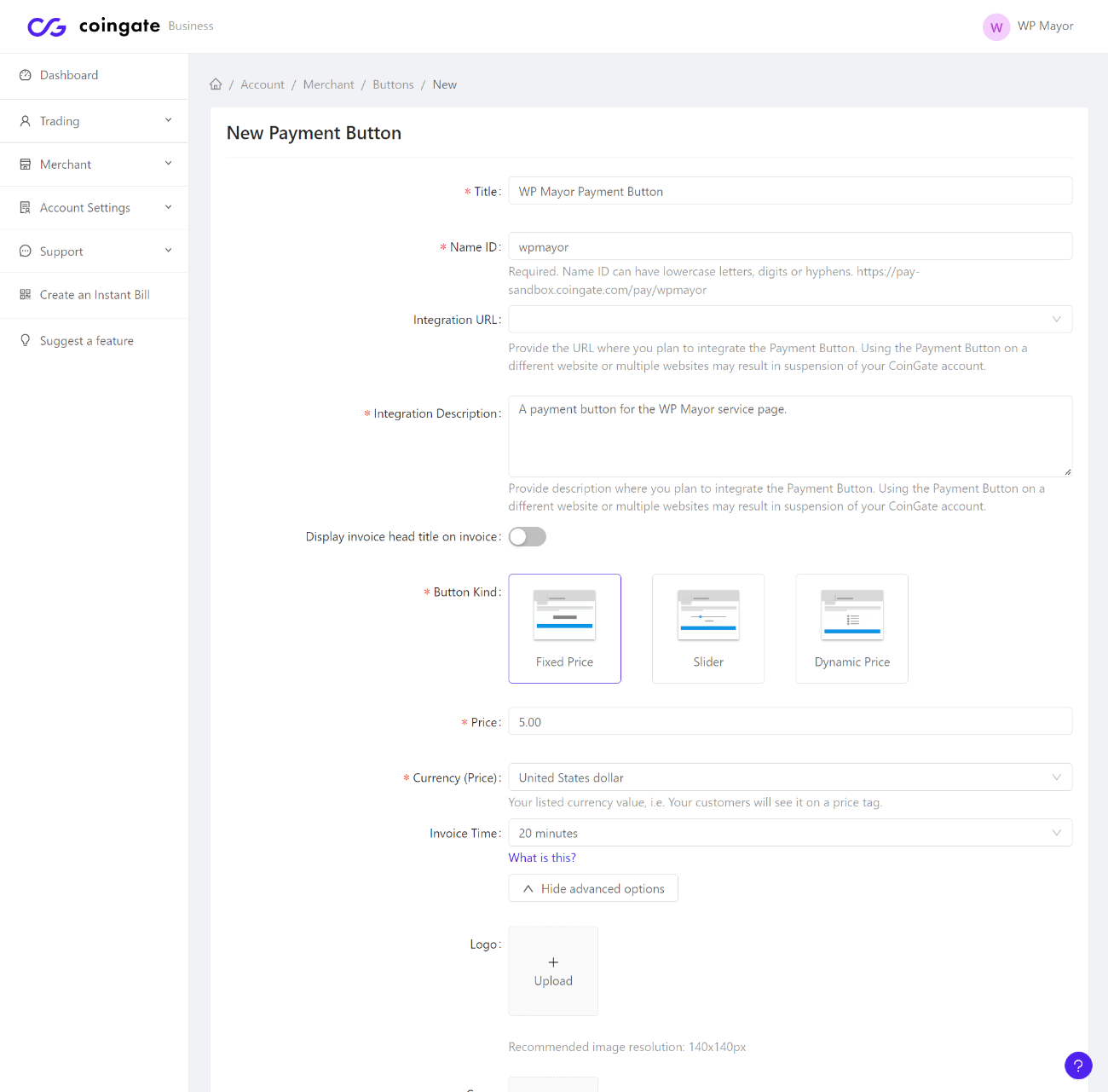
Una vez que cree el botón de pago, obtendrá otra pantalla que le permitirá elegir qué criptomonedas desea habilitar/aceptar para este botón de pago:
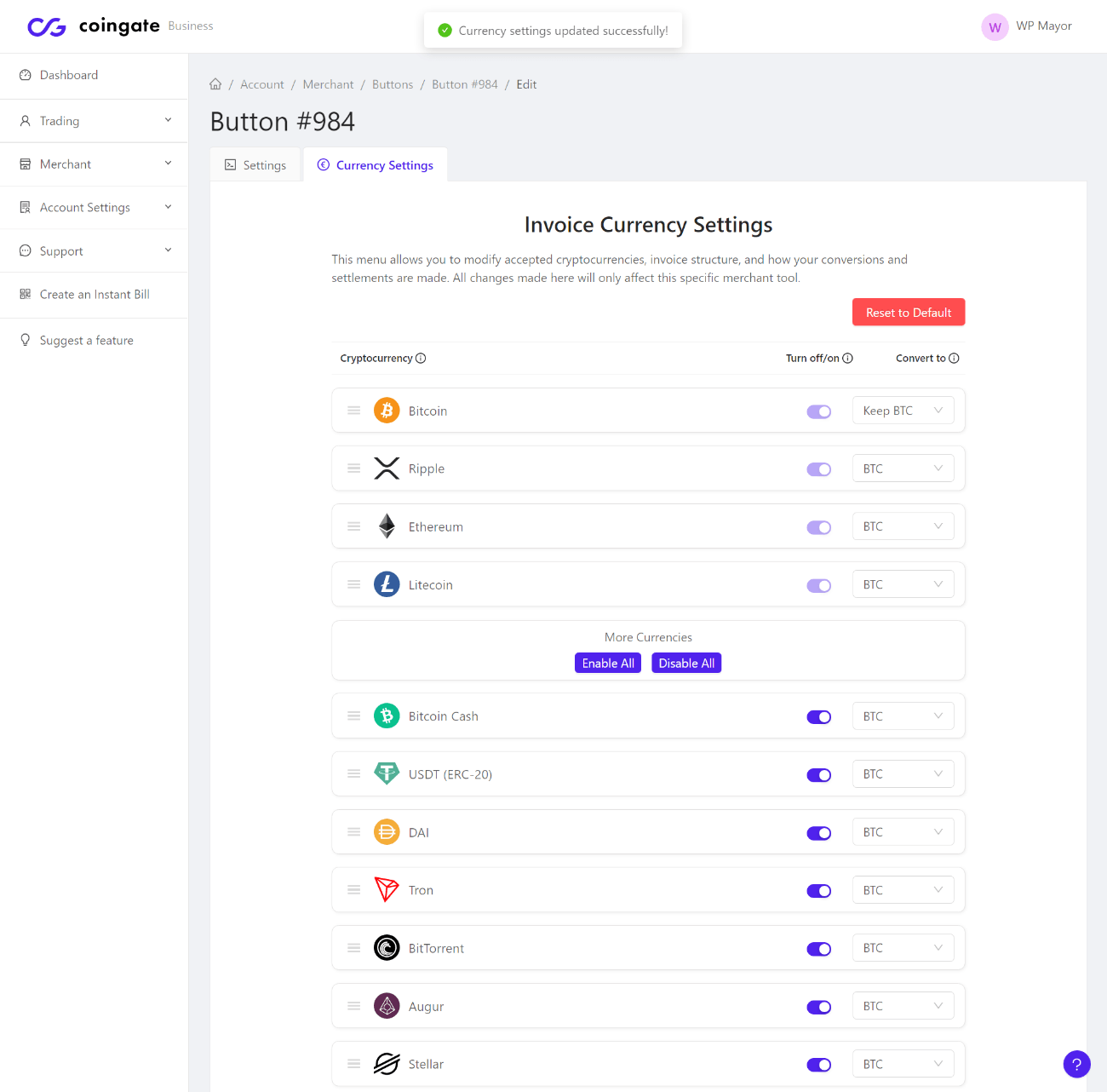
Luego obtendrá un código de inserción HTML para su botón. Para agregarlo a WordPress, solo necesita agregar uno de los códigos de inserción al bloque HTML personalizado en WordPress:
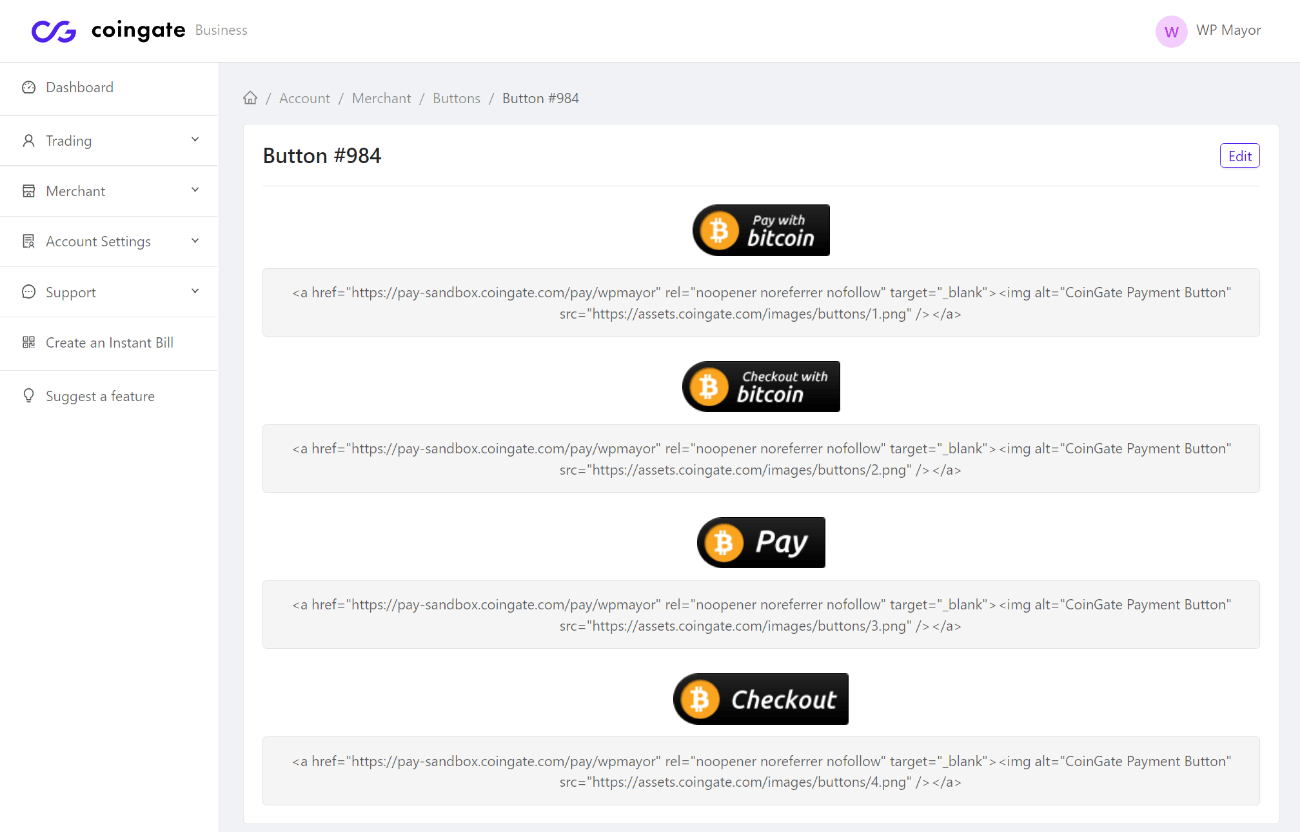
Cuando los usuarios hagan clic en el botón, serán llevados a la página de pago. También puede vincular directamente a esta página si lo prefiere; no hay nada especial en el código de inserción anterior:
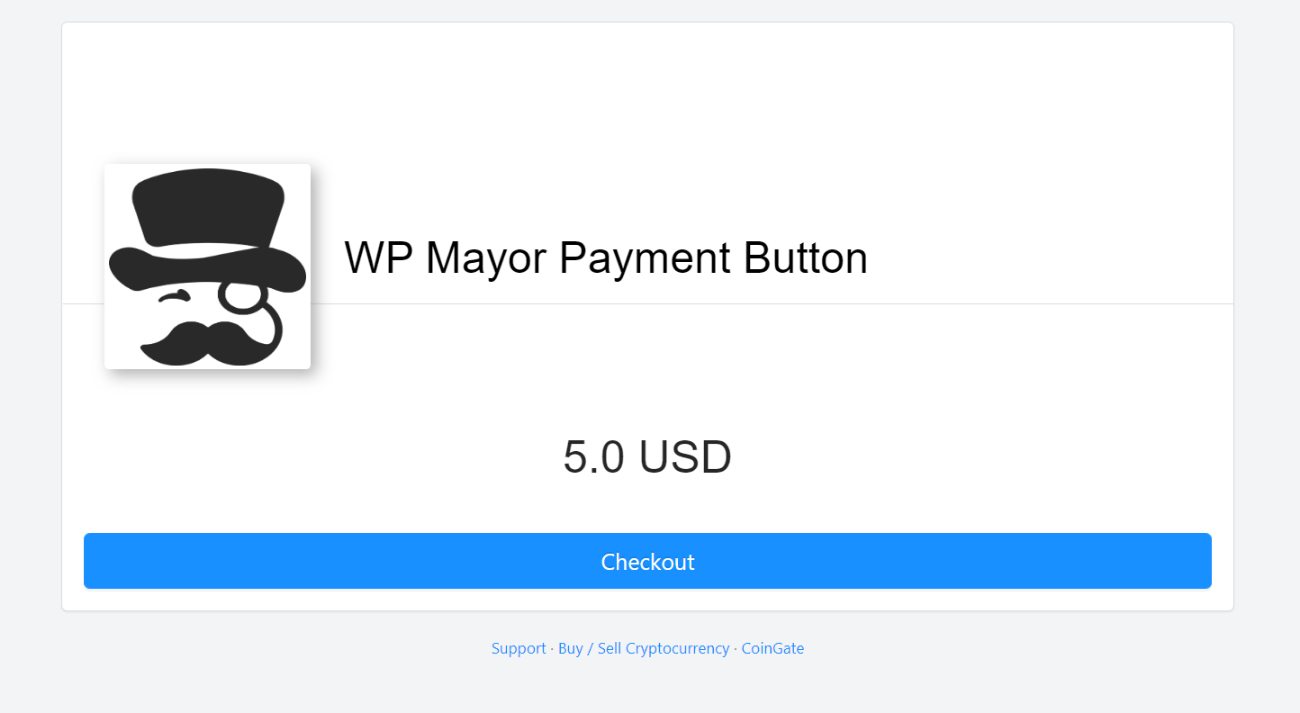
Luego pueden pagar usando la misma interfaz que viste al final de la sección de WooCommerce.
Una vez que ingresen los pedidos, aparecerán en su panel de comerciante de CoinGate. Debe usar WooCommerce si desea ver los pagos en su panel de WordPress.
Precios de CoinGate
Como mencioné en la introducción, CoinGate cobra una tarifa fija del 1% para aceptar pagos y beneficiarse de las tasas de conversión en tiempo real.
Dado que la mayoría de los procesadores de tarjetas de crédito cobran alrededor de $0.30 + 2.9 %, el 1 % parece bastante bajo.
Nuevamente, ese 1% es básicamente lo que paga por la conveniencia de recibir todos los pagos en su moneda preferida.
Más allá de eso, puede haber una tarifa de retiro dependiendo de cómo desee retirar dinero de CoinGate. Digo podría porque puede evitar esto eligiendo una transferencia bancaria SEPA si le pagan en euros.
Sin embargo, si desea una transferencia bancaria internacional, pagará el 1 % en euros y el 0,2 % en dólares. Aquí hay una tabla que muestra los métodos de retiro, junto con sus mínimos y tarifas (si corresponde).
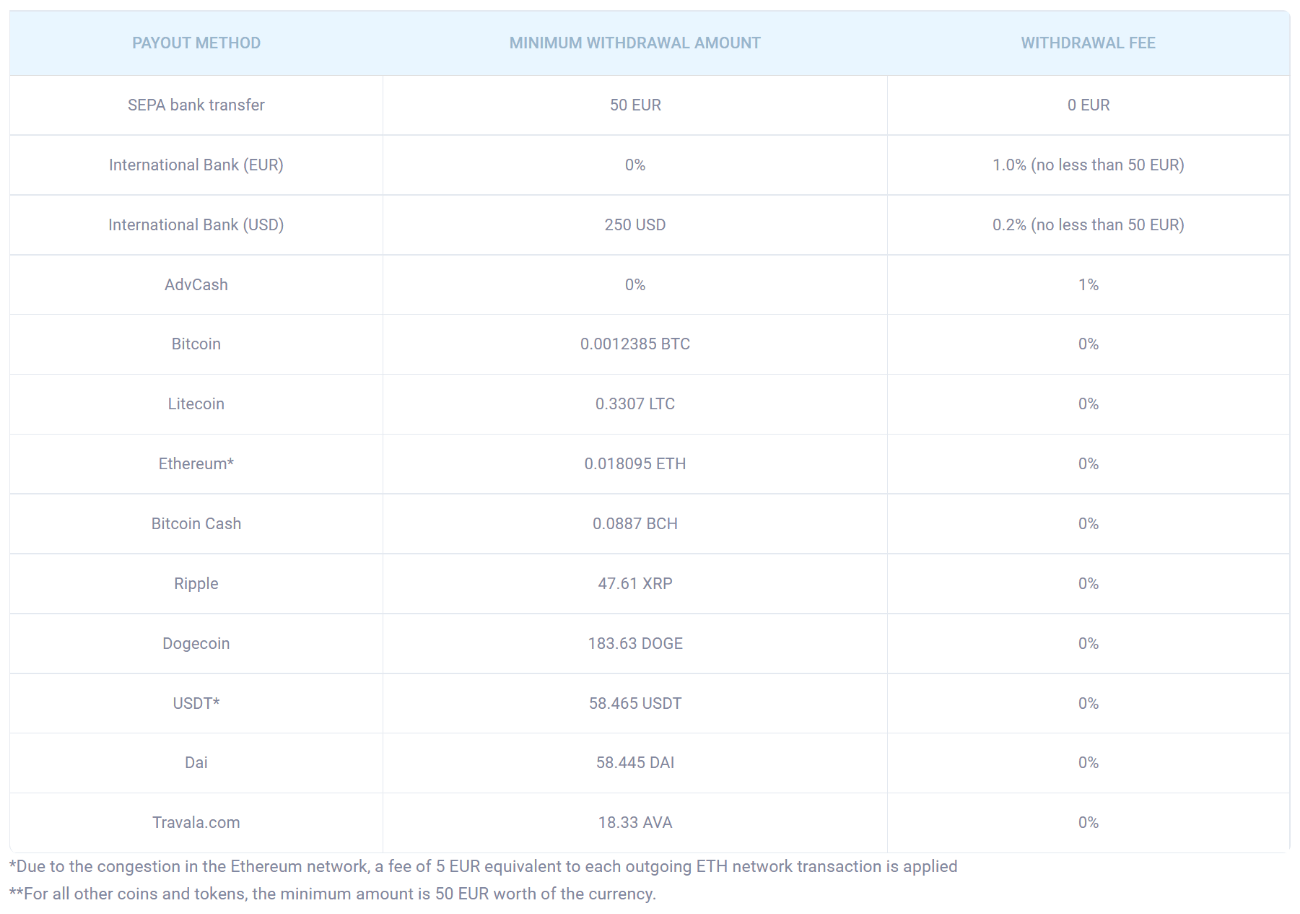
Reflexiones finales sobre CoinGate
En general, CoinGate hace que sea muy fácil comenzar a aceptar pagos en criptomonedas en su sitio de WordPress.
Diría que hay dos cosas que me llamaron la atención en comparación con algunas de las otras soluciones de pago de criptomonedas de WordPress que he usado:
- Puede aceptar más de 70 criptomonedas, pero recibir pagos automáticamente en una sola criptomoneda o moneda fiduciaria. Este no siempre es el caso, ya que algunas de las otras soluciones requieren que tenga una billetera separada para cada moneda.
- La experiencia de usuario es bastante buena. Me gusta cómo la página de pago detectó automáticamente la transacción en la cadena de bloques inmediatamente después de que la envié. Luego, también me gusta cómo se actualiza automáticamente una vez que la red ha confirmado la transacción.
Las tarifas también parecen competitivas, con solo un 1% fijo del volumen.
Si quieres probarlo, diría que la mejor opción es registrarte en Coingate Sandbox. Puede configurarlo en su sitio en solo unos minutos y luego comenzar a enviar algunas transacciones de prueba con testnet Bitcoin para ver cómo funciona todo.
Si está satisfecho con todo, puede suscribirse a la versión en vivo y comenzar a aceptar pagos de criptomonedas en vivo en WordPress.
